Hata 0x800F0923, Windows 10 güncellemelerini engelledi [FIX]
En son Windows 10 güncelleştirmelerini yüklemeye çalışıyorsanız veya Windows 10 Oluşturucu Güncelleştirmesi'ne yükseltmeye çalışıyorsanız, ancak 0x800F0923 hatası nedeniyle güncelleştirme işlemini tamamlayamadıysanız, bu posta size yardımcı olabilir.
Hata 0x800F0923, en sık yapılan Windows 10 güncelleme hatalarından biridir. Bir sürücü veya uygulama, kullanıcıların yüklemeye çalıştığı güncelleştirmelerle uyumlu değilse oluşur. Çoğu zaman, suçlular grafik sürücüsü, eski bir donanım sürücüsü veya eski bir program veya güvenlik yazılımıdır.
Hatası 0x800F0923: Windows 10'da nasıl düzeltilir
Hatası 0x800F0923 oldukça sorunlu olabilir ve yeni güncellemeleri indirmenizi engelleyebilir. Bu hatadan bahsedersek, işte kullanıcıların bildirdiği benzer problemlerden bazıları:
- Windows Update hatası 0x800f0923 - Bu hata genellikle Windows Güncellemelerini indirmeye çalışırken ortaya çıkar. Sorunu çözmek için, Windows Update bileşenlerini sıfırlamanız yeterli olup olmadığını kontrol edin.
- 0x800f0923 Server 2012 - Bu sorun ayrıca Server 2012'yi de etkileyebilir ve kullanıyorsanız çözümlerimizden bazılarını denediğinizden emin olun.
- 0x800f0923 dizüstü bilgisayar - Pek çok kullanıcı, hem dizüstü hem de masaüstü bilgisayarlarda bu hatayı bildirdi. Herhangi bir PC'de bu hatayı düzeltmenin en basit yolu, güncellemeyi manuel olarak indirmek ve kurmaktır, bu yüzden bunu denediğinizden emin olun.
1. Çözüm - Microsoft'un güncelleme sorun gidericisini kullanın
Kullanıcılara göre, bazen Windows Update sorun gidericisini çalıştırarak 0x800F0923 hatasını düzeltebilirsiniz. Bildiğiniz gibi, Windows 10 genel sorunları otomatik olarak çözebilecek çeşitli sorun gidericilerle birlikte gelir.
Windows Update sorun gidericisini çalıştırmak için aşağıdakileri yapmanız yeterlidir:
- Windows Key + I tuşlarına basarak Ayarlar uygulamasını açın.
- Şimdi Güncelle ve Güvenlik bölümüne gidin.
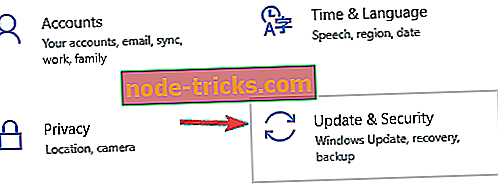
- Soldaki menüden Sorun Giderme'yi seçin ve sağ bölmede Windows Update'i tıklayın. Şimdi sorun gidericiyi çalıştır düğmesini tıklayın.
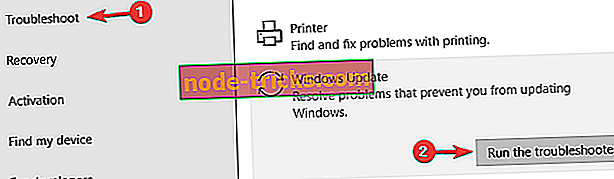
- Sorun gidericiyi tamamlamak için ekrandaki talimatları izleyin.
Sorun giderici bittiğinde, sorun tamamen çözülmeli ve Windows Update yeniden çalışmaya başlayacaktır.
2. Çözüm - Sürücülerinizi güncelleyin
Birkaç kullanıcı, hatalarının 0x800F0923 sürücülerinden kaynaklandığını bildirdi. Bazen güncel olmayan sürücüler yeni güncelleştirmeler indirmenizi engelleyebilir, ancak sürücüleri el ile güncelleyerek sorunu çözebilirsiniz. Sürücülerinizi Aygıt Yöneticisi'nden güncellemek için aşağıdakileri yapın:
- Windows Key + X tuşlarına basarak Win + X menüsünü açın. Şimdi listeden Aygıt Yöneticisi'ni seçin.
- Cihazınızın adını bulmak için kategorileri genişletin> sağ tıklayın> Sürücü Güncelle seçeneğini seçin. Grafik kartları için, Bağdaştırıcılar kategorisini görüntüle> grafik kartına sağ tıklayın> Sürücü Güncelle'yi seçin.
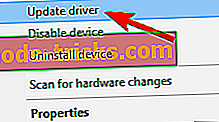
- Güncellenmiş sürücü yazılımı için otomatik olarak ara seçeneğini seçin.
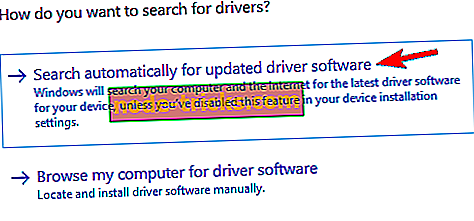
- Windows yeni bir sürücü bulamazsa, aygıtın üreticisinin web sitesinde bir tane arayın ve talimatlarını izleyin.
Yanlış sürücü sürümünü yükleyerek PC'nizde kalıcı hasara yol açabileceğini unutmayın. Bu nedenle, otomatik olarak yapmak için bu sürücü güncelleme aracını (% 100 güvenli ve bizim tarafımızdan test edilmiştir) indirmenizi tavsiye ederiz.
Feragatname: Bu aracın bazı özellikleri ücretsiz değildir.
3. Çözüm - Bilgisayarınızın uyumluluğunu kontrol edin
Hata 0x800F0923, bilgisayarınızı Windows 10 Creators Update'e yükseltmenizi engelliyorsa, aygıtınızın bu işletim sistemi sürümüyle uyumlu olduğundan emin olun.
İşte yapmanız gerekenler:
- Windows 10 Creators Update sistem gereksinimlerini kontrol edin
- Bilgisayarınızın üreticisinin web sitesine gidin ve İçerik Oluşturucu Güncellemesini destekleyen cihazların listesini kontrol edin:
- CU ile uyumlu Dell bilgisayarlar
- CU ile uyumlu HP bilgisayarlar
- CU ile uyumlu Toshiba bilgisayarlar
Ayrıca, virüsten koruma yazılımınızın en son Windows 10 sürümünü desteklediğinden emin olun.
4. Çözüm - Güvenlik yazılımınızı geçici olarak devre dışı bırakın

0x800F0923 hatasının yaygın bir nedeni antivirüs yazılımınız olabilir. Üçüncü taraf virüsten koruma araçları sisteminize müdahale etme eğilimindedir ve bu bazen bu hataya yol açabilir. Ancak, sorunu yalnızca belirli virüsten koruma özelliklerini devre dışı bırakarak düzeltebilirsiniz. Bu sorunu çözmezse, virüsten koruma yazılımınızı geçici olarak devre dışı bırakmayı deneyebilir ve bunun yardımcı olup olmadığına bakabilirsiniz.
En kötü senaryoda, Windows Update ile ilgili sorunu çözmek için virüsten koruma yazılımınızı kaldırmanız gerekebilir. Virüsten koruma yazılımınızı kaldırsanız bile, Windows 10, Windows Defender ile birlikte gelir, böylece güvenliğiniz için endişelenmenize gerek yoktur.
Antivirüsün kaldırılması sorunu çözerse, farklı bir antivirüs çözümüne geçmeyi düşünmek için mükemmel bir zaman olabilir. Piyasada birçok harika antivirüs uygulaması bulunmaktadır, ancak sisteminize müdahale etmeden mükemmel koruma sağlayacak bir araç istiyorsanız, Bitdefender'ı denemenizi öneririz.
5. Çözüm - SPTD sürücüsünü kaldırın
Bazı durumlarda, bazı sürücüler güncelleştirmeleri indirmenizi engelleyebilir ve 0x800F0923 hatası verebilir. SPTD sürücüsü bu sorunun ortak bir nedenidir ve sorunu çözmek için bu sürücüyü kaldırmanız gerekir. Bunu, aşağıdaki adımları izleyerek yapabilirsiniz:
- Aygıt Yöneticisi'ni açın.
- Şimdi listede SPTD sürücüsünü bulun, sağ tıklayın ve menüden Aygıtı kaldır seçeneğini seçin.
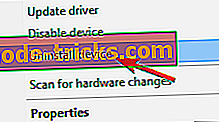
- Onay iletişim kutusu göründüğünde Kaldır'ı tıklayın.
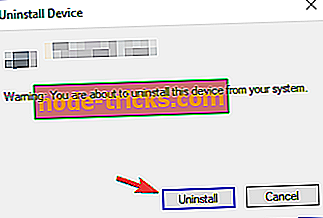
Sürücüyü kaldırdıktan sonra, sorunun çözülüp çözülmediğini kontrol edin.
Alternatif olarak, bu sürücüyü Kayıt Defteri Düzenleyicisi'nden devre dışı bırakabilirsiniz. Bunu yapmak için aşağıdaki adımları uygulamanız yeterlidir:
- Windows Key + R tuşlarına basın ve regedit yazın . Şimdi Enter tuşuna basın veya Tamam'ı tıklayın.
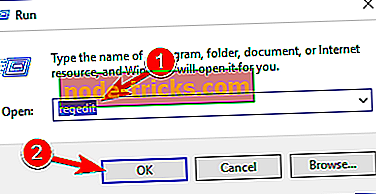
- Sol bölmede, HKEY_LOCAL_MACHINE \ System \ CurrentControlSet \ Services \ Sptd anahtarına gidin.
- Sağ bölmede, DWORD Başlat'ı çift tıklatın.
- Değerini 4 olarak değiştirin ve değişiklikleri kaydetmek için Tamam'ı tıklayın.
Bunu yaptıktan sonra, sorunun hala orada olup olmadığını kontrol edin.
Sürücüyü, yalnızca SPTD Sürücü kurulum dosyasını indirip çalıştırarak da kaldırabilirsiniz. Bunu yapmak için, SPTD'nin web sitesinden kurulum dosyasını indirin. Kurulum dosyasını başlattığınızda, sürücüyü kaldırmak için Kaldır seçeneğini seçin.
Bu sürücünün Alcohol 120% yazılımıyla ilişkili olduğunu belirtmeliyiz, bu nedenle bu aracı ya da benzer bir yazılım kullanıyorsanız bu sürücüyü kaldırdığınızdan emin olun.
Çözüm 6 - Windows Update bileşenlerini sıfırlayın
Windows Güncellemelerini indirmek için, Windows Update ve diğer ilgili servislerin doğru çalışması gerekir. Bu hizmetlerden biriyle ilgili bir sorun varsa, 0x800F0923 hatasıyla veya benzer bir hatayla karşılaşırsınız. Ancak, Windows Update bileşenlerini sıfırlayarak sorunu çözebilirsiniz. Bu nispeten basittir ve aşağıdaki adımları izleyerek yapabilirsiniz:
- Windows Key + X tuşlarına basın ve menüden Komut İstemi (Yönetici) veya Powershell (Yönetici) öğesini seçin.
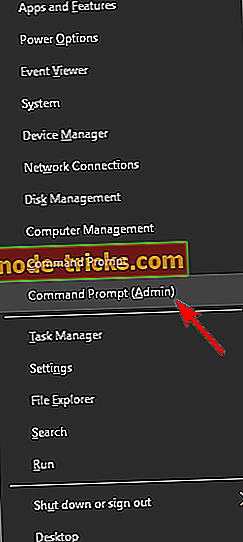
- Komut İstemi açıldığında, aşağıdaki komutları çalıştırın:
- net stop aracı
- net durdurma cryptSvc
- net stop bitleri
- net stop msiserver
- Ren C: \ Windows \ SoftwareDistribution YazılımıDistribution.old
- Ren C: \ Windows \ System32 \ catroot2 Catroot2.old
- net start wuauserv
- net start cryptSvc
- net start bit
- net start msiserver
Komutlar yerine getirildikten sonra, Windows Update'i tekrar gerçekleştirmeyi deneyin ve hatanın tekrar belirip görünmediğini kontrol edin. Bu hizmetleri manuel olarak yeniden başlatmak istemezseniz, tüm gerekli hizmetleri yalnızca tek bir tıklamayla otomatik olarak sıfırlayacak bir Windows Update sıfırlama komut dosyası oluşturabilirsiniz.
7. Çözüm - Güncelleştirmeyi el ile yükleyin
Hata 0x800F0923 nedeniyle güncellemeleri indiremiyorsanız, güncellemeleri manuel olarak indirerek bu sorunu çözebilirsiniz. Bu düşündüğünüz kadar zor değildir ve aşağıdaki adımları izleyerek yapabilirsiniz:
- Öncelikle, indirmeye çalıştığınız güncellemenin KB numarasını bulmanız gerekir. Bunu yapmak için, Windows Update'i açmanız ve sorunlu güncellemenin KB numarasını bulmanız veya Windows Güncelleme Geçmişi web sitesini kontrol etmeniz gerekir.
- KB numarasını bulduktan sonra, Microsoft'un Güncelleme Kataloğu web sitesini ziyaret edin ve KB numarasını kullanarak sorunlu güncellemeleri arayın.
- Sonuçların listesi şimdi görünecektir. Farklı mimariler için güncellemeler görmelisiniz, bu nedenle sistem mimarinize uygun güncellemeyi indirdiğinizden emin olun.
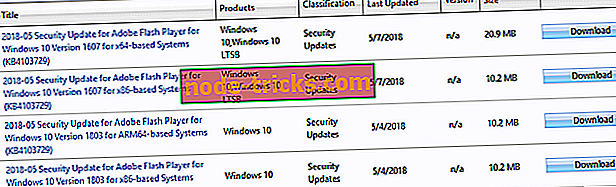
Güncellemeyi indirdikten sonra kurun ve sorun çözülmeli. Bu çözümün temel sorunu çözmeyeceğini, bu nedenle gelecekteki güncellemeleri indirmeye çalışırken bu sorunla tekrar karşılaşabileceğinizi unutmayın.
Çözüm 8 - Yerinde yükseltme gerçekleştirin
Diğer çözümler 0x800F0923 hatasını düzeltemezse, yerinde yükseltme gerçekleştirmeniz gerekebilir. Bunu yapmak nispeten kolaydır ve aşağıdaki adımları izleyerek gerçekleştirebilirsiniz:
- Media Creation Tool'u indirin ve çalıştırın.
- Bu PC'yi şimdi yükselt'i seçin ve İleri'ye tıklayın.
- Kurulum gerekli dosyaları hazırlarken bekleyin.
- Güncelleştirmeleri indir ve yükle'yi seçin (önerilir) ve İleri'yi tıklayın.
- Güncellemeler indirildikten sonra, Kuruluma hazır ekranına gelinceye kadar ekrandaki talimatları izleyin. Şimdi Tutulacakları değiştir seçeneğini tıklayın.
- Kişisel dosya ve uygulamaları sakla'yı seçin. Şimdi İleri'ye tıklayın.
- Kurulumu tamamlamak için ekrandaki talimatları izleyin.
Kurulum tamamlandıktan sonra, Windows 10'un en son sürümüne sahip olacaksınız ve sorun çözülecek.
Hata 0x800F0923 sorunlu olabilir, ancak çözümlerimizden birini kullanarak çözmeyi başardığınızı umarız.

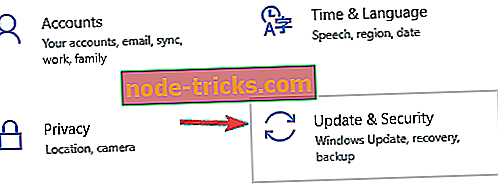
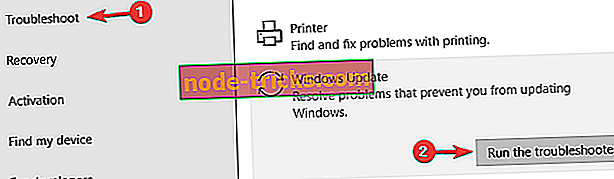
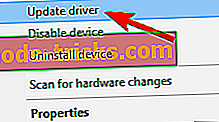
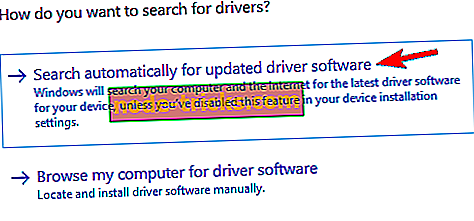
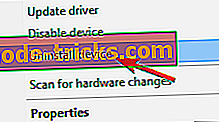
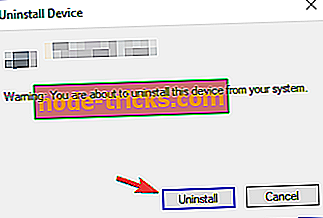
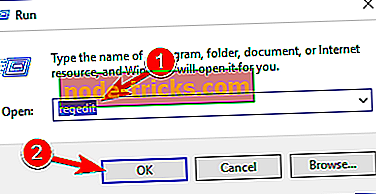
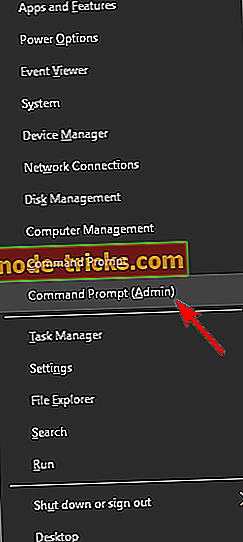
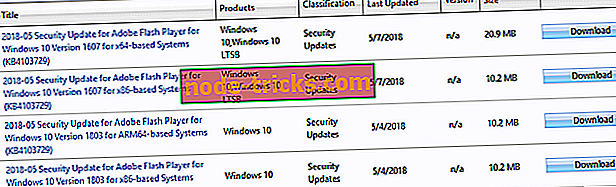

![Depolama kontrol blokları imha edildi (Hata 7) [ÇÖZÜNDÜ]](https://node-tricks.com/img/fix/794/storage-control-blocks-were-destroyed-3.png)



![Windows 10 Oluşturucu Güncellemesi, Pencereli G-Sync'i [FIX] kırdı](https://node-tricks.com/img/fix/595/windows-10-creators-update-breaks-windowed-g-sync.jpg)

